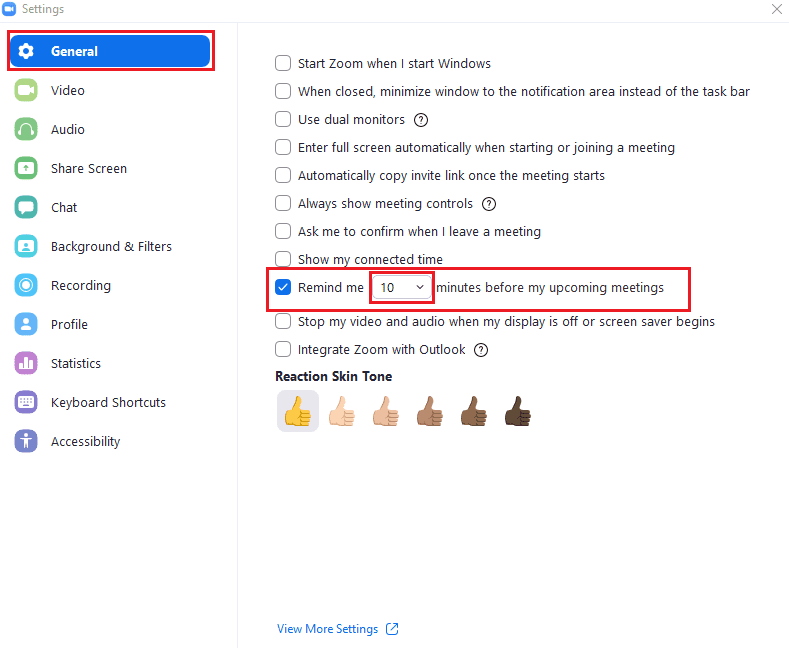När du schemalägger ett Zoom-möte förväntas alla dyka upp till mötet i tid. Denna förväntning gäller oavsett om mötet hålls personligen eller på distans. Om du bara har ett litet antal möten att komma ihåg och de inte är schemalagda för långt fram i tiden, är det lätt att hålla reda på dina möten. Att hålla koll på dina möten manuellt kan bli mycket svårare om du har ett späckat schema. Det här späckade schemat ökar avsevärt risken att du glömmer ett möte eller inte kan hitta rätt inbjudningslänk när du behöver den.
Medan Zoom-klienten har en möteskalender inbyggt, detta hjälper dig inte om du inte tittar på ditt mötesschema. Även om du kan kopiera schemalagda möten till din föredragna kalenderapp, kan du också konfigurera Zoom för att meddela dig innan ett möte startar.
Hur man skapar Zoom-mötespåminnelser
För att konfigurera Zoom för att skicka dig påminnelser om dina kommande möten måste du gå in i Zooms inställningar. Klicka nu på din användarikon i det övre högra hörnet och klicka sedan på "Inställningar".
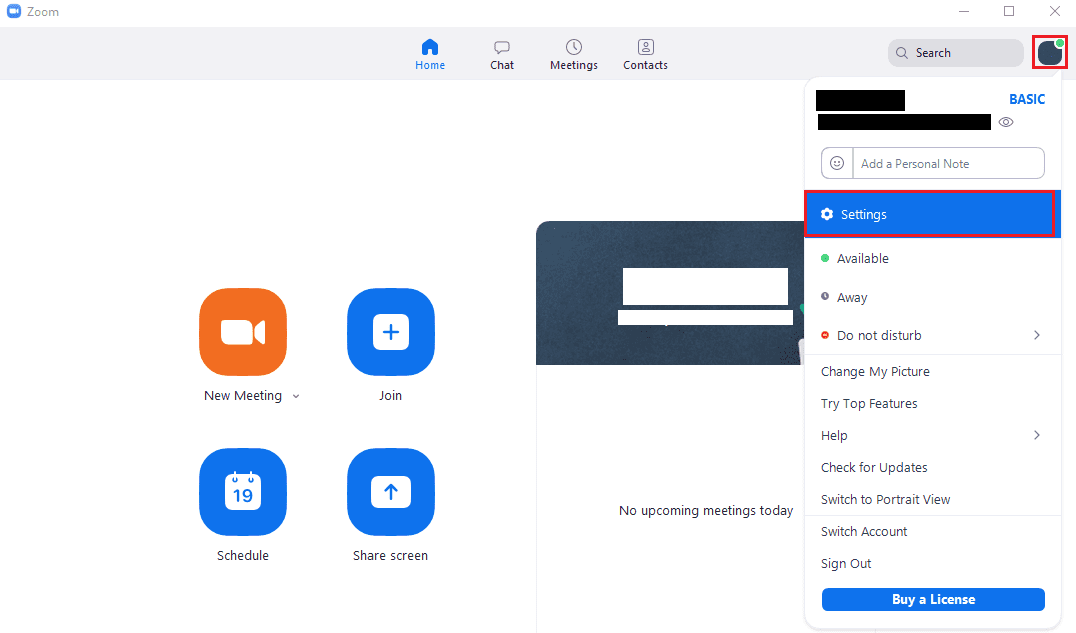
Väl i inställningarna, markera kryssrutan märkt "Påminn mig [x] minuter före mina kommande möten", där "[x]" är en rullgardinsruta som innehåller ett nummer. Listrutan är låst tills du markerar kryssrutan för att aktivera mötespåminnelser. När du har aktiverat inställningen kan du sedan använda rullgardinsmenyn för att konfigurera hur mycket varning du vill ha för dina möten. Du kan välja mellan att få en påminnelse fem, tio eller femton minuter innan möten ska börja.
Dricks: Om du klickar i rullgardinsmenyns textområde kan du även tekniskt ange dina egna värden; den enda begränsningen är att du bara kan ange två siffror, och du kan bara använda siffrorna 0, 1 och 5. Förutom att ange de redan konfigurerade alternativen kan du också manuellt ange en en, elva, femtio, femtioen eller en femtiofem minuters påminnelse istället. För att dubbelkolla att din anpassade påminnelseperiod har sparats korrekt, stäng inställningarna och öppna dem sedan igen. Om ditt anpassade värde fortfarande finns sparas det och används.